支払の電子ファイル転送
ブラジルの銀行は、銀行と電子ファイルを交換して支払いを行う機能を提供しています。 電子ファイルは、口座引落、使用可能な電子振替(TED)、クレジット・オーダー文書(DOC)、回収文書支払および譲歩者支払などの支払タイプに関連する情報を含むレコードのセットで構成されます。
銀行に対して定義された標準フラット・ファイル・レイアウト(CNAB標準)が使用されます。 しかし、銀行はニーズを満たすために異なるレイアウトを作成することがあります。
電子ファイル転送プロセスには次のものが含まれます:
- 電子支払ファイルの構成および生成。
- 電子支払ファイル構造。
- 統合 - 支払人銀行指定フォーマットへの電子支払ファイルの作成。
- 銀行差戻ファイルのインポート
電子支払ファイルの構成および生成
「ブラジル電子支払ファイルの作成および抽出」プロセスは、必要なすべての構成データを提供する1回限りの構成で構成されます。 支払プロセス・リクエスト・プロセスを実行して、支払ファイルを作成できます。
この図は、電子支払files: を生成するための全体的なステップの概要を示しています
を生成するための全体的なステップの概要を示しています
ブラジルの電子支払ファイルを構成および生成するための主な構成ステップは、次のとおりです:
- ブラジルの支払フォーマット
- ブラジルの支払方法
- 支払プロセス・プロファイル
構成が完了すると、「支払プロセス・リクエストの発行」ジョブを実行できます。
ブラジルの電子支払ファイル構造
フラット・ファイル・レイアウトは、次の3つの部分に分割できます:
- ファイル・ヘッダー登録: ファイル内の1行が0で識別されます。 ヘッダーには会社情報が含まれます。
- サービス・バッチ: 各サード・パーティ・サプライヤに対して行われた支払の詳細情報が含まれます。 サービス・バッチは、ファイル内の複数の行にすることができ、次の3つの部分で表されます:
- 1で識別されるバッチ・サービス・ヘッダー登録。
- 3で識別されるバッチ・サービス詳細台帳。
- 5で識別されるバッチ・サービス・トレーラ登録。ノート: 1つのバッチ・サービス・ヘッダー登録はバッチ内の1つの支払方法に限られるため、第一者に対してEFTに2つの支払があり、1つのDOCと別のTEDがある場合、フラット・ファイルには支払タイプごとに2つのバッチ・サービス・ヘッダー登録があります。 ただし、EFTで2つの支払があるが、支払方法が同じ場合(この場合はDOC)、フラット・ファイルにはバッチ・サービス・ヘッダー登録が1つあります。
- ファイル・トレーラ登録: 9で識別されるファイルの1行。
電子支払ファイルに含める追加フィールド
この表は、Oracle Fusion Cloud支払ファイルにある通常のフィールドに加えて、ブラジル銀行CNAB標準フィールドを示しています。これにより、ユーザーと実装者の両方がファイルを作成するための完全なデータ・セットを持つことができます。
| XML要素 | 説明 |
|---|---|
| JLBR_PAYER_BRANCH_NUM | 当方銀行ブランチ番号 |
| JLBR_PAYER_BRANCH_DGT | 当方銀行ブランチ桁コード |
| JLBR_PAYER_ACCT_NUM | 内部口座番号 |
| JLBR_PAYER_ACCT_DGT | 内部勘定科目桁コード |
| JLBR_BANK_S | ファイル順序 |
| JLBR_COMPLEMENT_ACCT | 補完口座番号 |
| JLBR_OU_REG_NUMBER | 第一者登録番号(CNPJ) |
| JLBR_COUNT_CR_CC | 直接サプライヤ銀行口座振替の明細数 |
| JLBR_COUNT_CR_CC_TIT | 直接サプライヤ銀行口座振替の明細数(同じルートCNPJ) |
| JLBR_COUNT_CR_CP | 直接サプライヤ銀行口座振替の明細数 - 普通預金口座 |
| JLBR_COUNT_CR_CP_TIT | 直接サプライヤ銀行口座振替の明細数(同じルートCNPJ) - アカウントの保存中 |
| JLBR_COUNT_CR_CC_RT | リアルタイム - 直接サプライヤ銀行口座振替の明細数 |
| JLBR_COUNT_CR_CC_TIT_RT | リアルタイム - 直接サプライヤ銀行口座振替の明細数(同じルートCNPJ) |
| JLBR_COUNT_CR_CP_RT | リアルタイム - 直接サプライヤ銀行口座振替の明細数 - 普通預金口座 |
| JLBR_COUNT_CR_CP_TIT_RT | リアルタイム - 直接サプライヤ銀行口座振替の明細数(同じルートCNPJ) - アカウントの保存中 |
| JLBR_COUNT_DOC_D | DOCタイプD転送の明細数 |
| JLBR_COUNT_DOC_C | DOCタイプC転送の明細数 |
| JLBR_COUNT_TED_OT | 他のCNPJのTED転送の明細数 |
| JLBR_COUNT_TED_MT | 同じルートCNPJのTED転送の明細数 |
| JLBR_COUNT_CHEQUE | 小切手支払の明細数 |
| JLBR_COUNT_ORDEM | 支払オーダーの明細数 |
| JLBR_COUNT_TIT_COBR | titulo de cobranca支払の明細数 - 同じ銀行 |
| JLBR_COUNT_TIT_COBR_OB | titulo de cobranca支払の明細数 - 銀行 |
| JLBR_COUNT_TIT_CONCESS | 優遇者の明細数 |
| JLBR_COUNT_ALL | ファイル内の合計行数 |
| JLBR_SUM_CR_CC | 直接サプライヤ銀行口座振替の合計金額 |
| JLBR_SUM_CR_CC_TIT | 直接サプライヤ銀行口座振替の合計金額(同じルートCNPJ) |
| JLBR_SUM_CR_CP | 直接サプライヤ銀行口座振替の合計金額 - 普通預金口座 |
| JLBR_SUM_CR_CP_TIT | 直接サプライヤ銀行口座振替の合計金額(同じルートCNPJ) - アカウントの保存中 |
| JLBR_SUM_CR_CC_RT | リアルタイム - 直接サプライヤ銀行口座振替の合計金額 |
| JLBR_SUM_CR_CC_TIT_RT | リアルタイム - 直接サプライヤ銀行口座振替の合計金額(同じルートCNPJ) |
| JLBR_SUM_CR_CP_RT | リアルタイム - 直接サプライヤ銀行口座振替の合計金額 - 普通預金口座 |
| JLBR_SUM_CR_CP_TIT_RT | リアルタイム - 直接サプライヤ銀行口座振替の合計金額(同じルートCNPJ) - アカウントの保存中 |
| JLBR_SUM_DOC_D | DOCタイプD振替の合計金額 |
| JLBR_SUM_DOC_C | DOCタイプC振替の合計金額 |
| JLBR_SUM_TED_OT | その他のCNPJのTED転送の合計金額 |
| JLBR_SUM_TED_MT | 同一ルートCNPJのTED転送の合計金額 |
| JLBR_SUM_CHEQUE | 小切手支払の合計金額 |
| JLBR_SUM_ORDEM | 支払オーダーの合計金額 |
| JLBR_SUM_TIT_COBR | titulo de cobranca支払の合計金額 - 同じ銀行 |
| JLBR_SUM_TIT_COBR_OB | titulo de cobranca支払の合計金額 - 銀行 |
| JLBR_SUM_TIT_CONCESS | 優遇対象者の合計金額 |
| JLBR_SUM_DOC_TED | DOCおよびTED支払タイプがある明細の合計金額 |
| JLBR_SUM_ALL | ファイル内の合計行数 |
統合 - 支払者銀行固有のフォーマットへの電子支払ファイルの作成
Oracle Financials Cloudは、Oracle Cloudからオンプレミスの財務システムに支払をエクスポートするための即時利用可能な支払ファイル抽出を提供します。 追加の銀行固有のファイル形式については、実装チームが戦略を策定し、作成された支払に基づいてBusiness Intelligenceパブリッシャ(BI Publisher)を使用してエクスポート・ファイルを作成する必要があります。 次の図は、このフローを示しています:
銀行固有のフォーマットをサポートするユーザー定義BI Publisherレポートを作成するには、次のステップに従います:
- /xmlpserver URLを使用してBI Publisher Enterpriseにサインインします。
- カタログ内のレポートに移動します。
- すべてのオプションを表示するには、「詳細」をクリックします。
- 「カスタマイズ」をクリックします。
BI Publisherは、同じフォルダ階層「共有Folders/Custom/Applications/Financials」の後にカスタム・フォルダにレポートのコピーを作成し、レポート・エディタでレポートのコピーを開きます。
- このレポートのユーザー定義レイアウトを作成して保存します。
リスト・ビューを使用して、次のことができます:
レイアウト・プロパティの設定の詳細は、Oracle Fusion Middleware Report Designer's Guide for Oracle Business Intelligence Publisherガイドのリスト・ビューを使用したレイアウト設定の構成(http://docs.oracle.com)を参照してください。- レイアウトのプロパティの定義
- このレポートのデフォルトとしてカスタム・レイアウトを使用可能にします
- 元のレイアウトを非アクティブにして、ユーザーに表示されないようにします。
- セキュリティをカスタム・レポートに適用します。
BI Publisherでは、レポートのユーザー定義コピー用に同じフォルダ階層が作成されます。 元のフォルダおよびレポートに存在するカタログ権限は、ユーザー定義レポートまたはフォルダ階層にコピーされません。 ユーザー定義レポートを元のレポートと同じように保護するには、カタログ権限を手動で再適用する必要があります。
Webサービスを使用した支払ファイル・フローの自動化
Oracle ERP統合Webサービスを使用して、ユーザー定義BI Publisherレポートからのデータ抽出を自動化できます。 このアプローチは、Oracle ERP Integration Servicesを使用してエンド・ツー・エンドのオーケストレーションを自動化し、個々のトランザクションを処理するためのハイ・タッチ統合シナリオを回避することです。 この図は、Webサービスを使用した支払ファイル・フローの自動化フローを示しています。
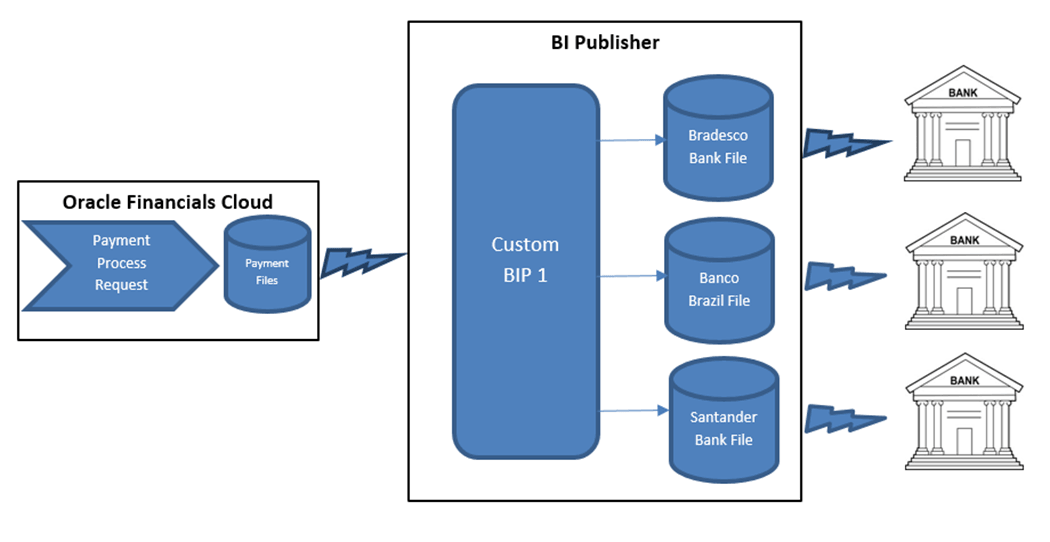 次のステップを実行します。
次のステップを実行します。- ユーザー定義BI Publisherレポートを作成するか、前のトピックの既存のレポートと、それぞれのエンタープライズ・スケジューラ(ESS)ジョブを使用します。
- Oracle ERP統合サービスをアクティブ化して、それぞれのESSジョブを開始します。
- Oracle ERP Cloudは、非同期コールバックを介してジョブの完了を通知します。
- コールバックは、抽出されたデータ・ファイルをOracle ERP Cloudからダウンロードするためのステータスと情報を提供します。
- エラーを特定し、ダウンストリーム・アプリケーション用に抽出されたプロセス・データなどの適切な処理を実行します。Oracle ERP統合サービスの詳細は、Oracle Financials CloudのSOAP Webサービス・ガイド(http://docs.oracle.com)を参照してください。
銀行差戻ファイルのインポート
ブラジルの銀行差戻ファイルのインポートおよび検証プロセスは、支払人銀行処理差戻ファイルを受信するユーザーまたは実装者がそれぞれの形式で開始します。 ユーザーまたは実装者は、Oracle Financials Cloudインポート・フォーマットへの変換を実行するプロセスを実装し、そのフォーマットに従って.csvファイルを生成する必要があります。 ファイルはOracle WebCenter Contentに送信する必要があります。 ロードおよびインポート・プロセスと検証プロセスを実行する必要があります。
次のステップに従います。- Paymentsのファイルベース・データ・インポート・ガイド(Oracle Help Center)から、Payments Bank Returns Importテンプレート(PayablesBankReturns.xlsm)をダウンロードします。
- オプション1: .xlsmシートに、銀行サード・パーティ・システムから受信した外部ファイルからの銀行差戻を手動で移入します。 ファイルのコピーを保存し、「CSVファイルの生成」をクリックします。
- オプション2: 銀行差戻ファイルに基づいて.csvファイルを作成する外部プロセスを作成します。
- .csvデータファイルをOracle WebCenter Contentサーバーに転送します。
インタフェース表にデータをロードするには、次のステップに従います:
- Oracle Fusion Applicationsにサインインします。
- 「ナビゲータ」>「ツール」>「スケジュール済プロセス」にナビゲートします。
- 「新規プロセスのスケジュール」をクリックします
- インポート・ジョブのロード・インタフェース・ファイルを検索して選択します。
- 「プロセス詳細」ページが表示されたら、次の操作を行います。
- ターゲット・インポート・プロセス「銀行差戻の検証およびインポート」を選択します。
- データ・ファイル名を入力します。
- 「送信」をクリックします。
- 「銀行差戻の検証およびインポート」ジョブを検索して選択します。
- 「送信」をクリックします。
Webサービスを使用した銀行返品フロー自動化
次の図は、自動データ・インポート・プロセスに関連するステップの概要を示しています:
図: インバウンド・データ統合オーケストレーション・フロー
データをOracle ERP Cloudに自動的にインポートするには、次のステップを実行します:
- PayablesBankReturns.xlsmテンプレートを使用してデータ・ファイルを作成します。
- Oracle ERP統合サービスをアクティブ化して、インポートを開始します。
- 非同期コールバックによるプロセス完了の通知を提供します。
- コールバックを使用してインポート・ステータスおよび情報を配信し、ログまたはエラーにアクセスします。
- 該当する場合はエラーを確認し、適切なアクションを実行してエラーを解決します。ノート: 完了すると、Oracle ERP Cloudはインタフェース表およびエラー表からデータを抽出し、ESSジョブ・ログ・ファイルを含めて、ZIP形式でファイルをOracle WebCenter Contentサーバーにアップロードします。 それぞれのOracle WebCenter Contentアカウントに正常にアップロードされると、インタフェース表およびエラー表のデータがパージされます。